Как сделать и представить слайд-шоу на iPad
Одной из удивительных особенностей iPad является то, что iPad позволяет вам делать много вещей, как на компьютере. Даже для создания слайд-шоу на iPad вы можете сделать это с легкостью.
Слайд-шоу на портативном iPad принесет много пользы в вашу повседневную жизнь, например, поделится вашим недавним путешествием с друзьями, проведет презентацию для вашего клиента и так далее.
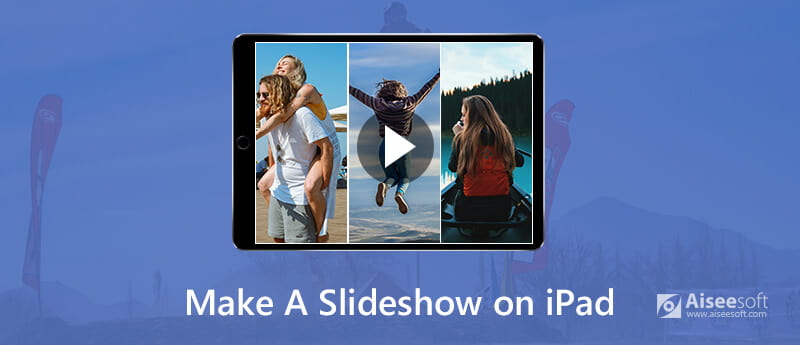
Сделать слайд-шоу на iPad
Есть много возможных способов, которые помогут вам создать отличное слайд-шоу на iPad. В этой статье будут перечислены 2 лучших решения. Читайте дальше и узнайте больше деталей.
Часть 1. Прямой метод создания слайд-шоу на iPad: использование встроенной функции слайд-шоу на iPad
Встроенная в iPad функция слайд-шоу поможет вам создать простое музыкальное слайд-шоу для просмотра фотографий на iPad. Более того, вы можете зацикливать слайд-шоу на iPad и даже устанавливать продолжительность.
Следуйте следующим советам, чтобы узнать, как сделать слайд-шоу с помощью этой встроенной функции слайд-шоу на iPad:
Шаг 1. Запустите приложение Фото на iPad
На домашнем интерфейсе вашего iPad откройте Фото приложение, нажав на его значок с цветовым колесом, как цветок.
Шаг 2. Добавить новый альбом
Нажмите Альбом вкладка в правом нижнем углу, чтобы создать новый альбом. Затем введите новое имя для этого вновь созданного альбома и выберите фотографии, которые вы хотите добавить.
Шаг 3. Представьте фотографии в виде слайд-шоу
Далее нажмите слайд-шоу кнопка рядом с Редактировать кнопку, и вы можете увидеть новый альбом отображается в виде слайд-шоу на вашем iPad.
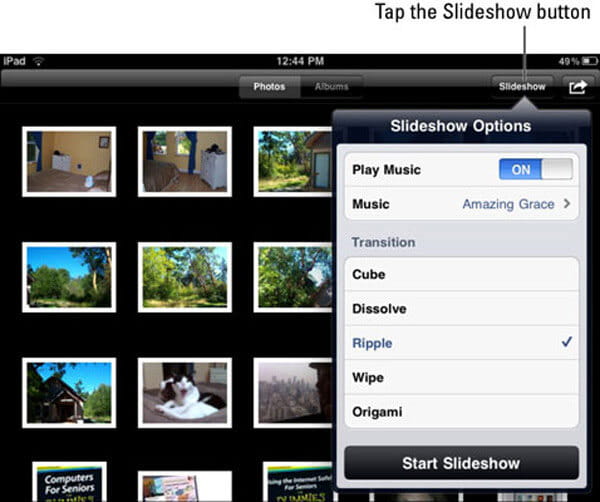
Шаг 4. Приостановить показ слайдов
Чтобы приостановить показ слайдов на iPad, просто коснитесь центра экрана и выберите пауза кнопка внизу.
Примечание: Для доступа к более расширенным функциям, таким как смена музыки, настройка скорости, нажмите на Опция .
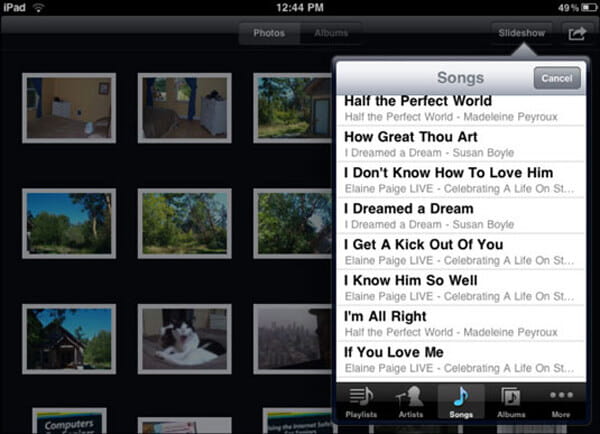
Шаг 5. Завершите слайд-шоу iPad
Наконец, просто нажмите Готово Кнопка, и слайд-шоу iPad остановится и вернется в альбом.
Часть 2. Профессиональный способ сделать слайд-шоу на iPad
С первой встроенной функцией слайд-шоу на iPad вы можете легко сделать простое слайд-шоу. Но если вы хотите добавить больше эффектов к окончательному слайд-шоу, эта функция не подойдет вам. Здесь вам настоятельно рекомендуется использовать Создатель слайд-шоу Aiseesoft, лучший создатель слайдшоу для iPad.
Это мощное программное обеспечение для создания слайд-шоу для iPad позволяет создавать профессиональные слайд-шоу с фотографиями и песнями iPad. Чтобы проиллюстрировать это, вам нужно использовать Aiseesoft Slideshow Creator на вашем компьютере, но не на iPad.
Ключевые особенности этого слайдшоу создателя iPad:

Скачать
Создатель слайд-шоу Aiseesoft
- Просто создайте слайд-шоу с фотографиями, видео и музыкой, свободно редактируйте видеоэффекты и конвертируйте в любые другие популярные форматы.
- Предложите множество тем для настройки слайд-шоу на iPad, таких как «Мода», «Счастье», «Спорт», «Путешествия», «Бизнес», «Фестиваль», «Свадьба» и «Старые времена».
Ниже приведено пошаговое руководство по созданию слайд-шоу для iPad с помощью Aiseesoft Slideshow Creator.
Шаг 1. Загрузите Aiseesoft Slideshow Creator
Бесплатно загрузите, установите и запустите этот слайдшоу iPad на вашем компьютере. Перенесите нужные фотографии с вашего iPad на компьютер через iTunes.

Шаг 2. Импорт фотографий iPad
Нажмите кнопку Добавить, чтобы загрузить фотографии с iPad. Вам разрешено загружать все нужные вам файлы изображений одновременно. После загрузки все импортированные файлы будут перечислены в нижней части интерфейса.

Шаг 3. Выберите тему слайд-шоу
Выберите подходящую тему для слайд-шоу iPad и добавьте любимую музыку в качестве фоновой музыки. Это полнофункциональное программное обеспечение для создания слайдшоу для iPad содержит 10 популярных тем на выбор. Более того, многие текстовые модели, стили и различные элементы могут помочь вам получить действительно фантастические выходные эффекты.

Шаг 4. Добавьте звуковую дорожку
Фоновая музыка также является важной частью слайд-шоу. Это средство для создания слайдшоу iPad позволяет с легкостью добавлять или изменять звуковую дорожку. Просто нажмите Добавить фоновый звук Кнопка, чтобы выбрать и загрузить нужную аудио дорожку.

Шаг 5. Выберите формат вывода и экспортируйте
Когда все настройки выполнены, вы можете выбрать подходящий формат вывода для слайд-шоу iPad. Затем нажмите на Экспортировать кнопка, чтобы сохранить это слайд-шоу iPad видео на вашем компьютере.

Шаг 6. Перенос слайд-шоу на iPad
Наконец, перенесите это слайд-шоу на свой iPad. Здесь вы можете положиться на
iPad Transfer прямо
перенести видео на iPad.
Заключение
Если вы просто хотите представить простое слайд-шоу на своем iPad, встроенная функция слайд-шоу iPad станет отличным помощником. Для более профессиональных и расширенных опций вам лучше использовать Создатель слайд-шоу Aiseesoft.
Если у вас есть другие лучшие решения для создания слайд-шоу на iPad, сообщите нам об этом в комментариях ниже.
Что вы думаете об этом посте.
Прекрасно
Рейтинг: 4.7 / 5 (на основе голосов 83)Подпишитесь на нас в
Более Чтение
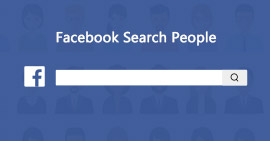 7 способов эффективно искать конкретных людей на Facebook
7 способов эффективно искать конкретных людей на Facebook
Вот 7 способов, с помощью которых вы можете искать людей на Facebook, которые имеют одинаковые интересы, друзей, местоположение, работу, одноклассники и т. Д., Чтобы вы могли получить больше подписчиков на Facebook.
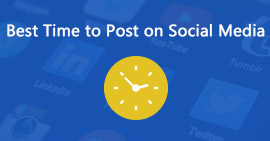 Лучшее время для публикации в Facebook и других социальных сетях в 2021 году
Лучшее время для публикации в Facebook и других социальных сетях в 2021 году
Лучшее время для публикации в социальных сетях - когда ваши клиенты и подписчики находятся в сети. Здесь мы исследуем и публикуем лучшее время для публикации в Facebook, Instagram, Twitter и LinkedIn.
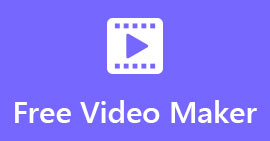 Топ 20 бесплатных видео создателей с музыкой и фотографиями, которые вы должны знать
Топ 20 бесплатных видео создателей с музыкой и фотографиями, которые вы должны знать
Как сделать видео с музыкальными файлами и картинками в отличном качестве? Вот лучшие 15 бесплатных видео-производителей для различных платформ, которые вы должны знать о 2021 году.
 Оставьте свой комментарий и присоединяйтесь к нашему обсуждению
Оставьте свой комментарий и присоединяйтесь к нашему обсуждению
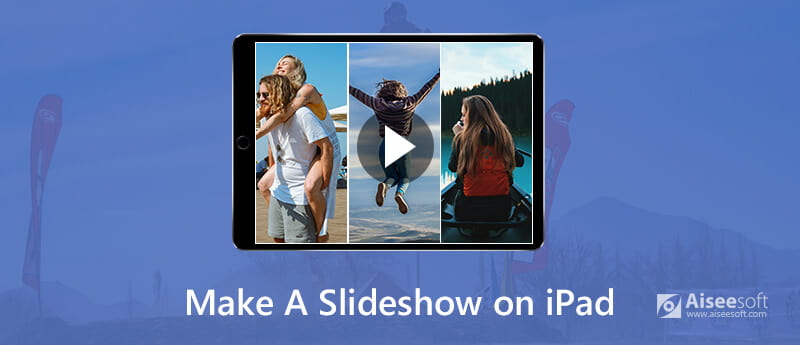
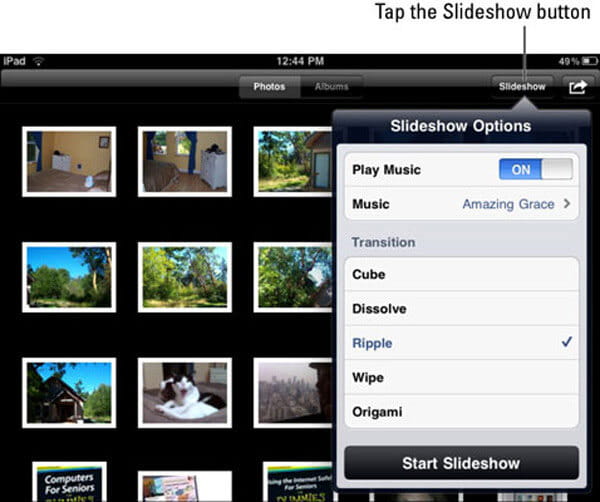
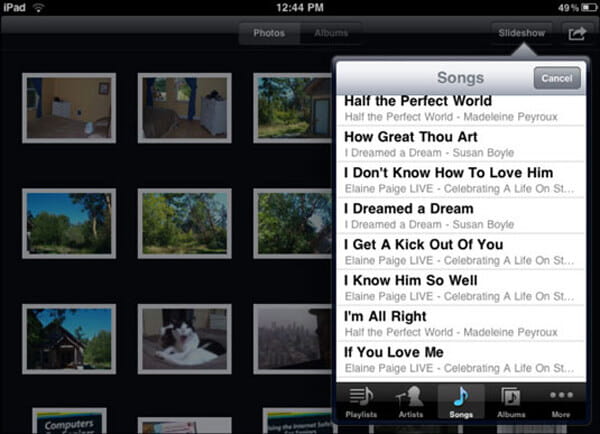

100% безопасность. Без рекламы.





100% безопасность. Без рекламы.
100% безопасность. Без рекламы.

100% безопасность. Без рекламы.
100% безопасность. Без рекламы.